foldersyncでエラーが出て同期出来ないときの対処法[unknown error]
- 2019.06.29
- スマホいじり
![foldersyncでエラーが出て同期出来ないときの対処法[unknown error]](https://nonbiri.work/wp-content/uploads/2016/12/27569406274_7ca4c36fef_k.jpg)
機種変更後、FolderSyncの設定の移行もgoogle先生が勝手にやってくれたわけですが…何か具合が悪いので色々試してみました。
旧機の本体ストレージに保存していたデータやアプリ独自のバックアップファイルを FolderSyncを使って移動しようと思ったのだが
旧機ストレージ→Dropbox 問題無し
Dropbox→新機種ストレージ unknown error
Dropbox→新機種SDカード unknown error
むぅ…。
Dropboxの代わりにGoogleDriveを使ってもoneDriveを使っても同じ結果だったので FolderSyncのエラーかと思ってアプリの強制終了→再起動をしたり、各クラウドストレージとのリンクを一度切ってから再設定したり、ストレージのアクセス許可を取り消したり許可したりを試したが効果なし。
ほぼ半日色々試行錯誤した結果、原因が判明
tempフォルダの設定が原因だった!
tempフォルダとは
別名「一時フォルダ」や「作業フォルダ」と呼ばれるフォルダで作業中に一時的に発生するファイルを保持し、作業が終わったら一時的なファイルは消去するためのフォルダ
…というわけで平常時は基本的に空になっているフォルダなんですが、このtempフォルダに存在しないフォルダが設定されていたのが原因でした。
tempフォルダの修正方法
FolderSyncの最初の画面で左上のメニューをタップ
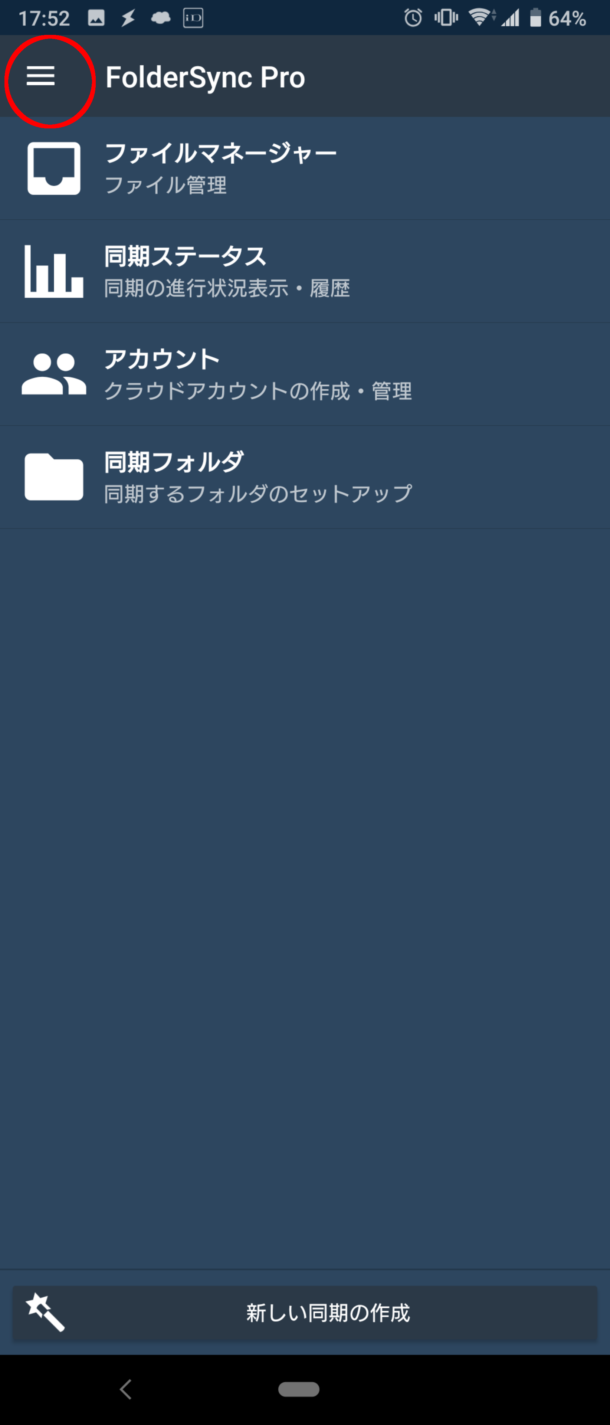
一覧から設定をタップ
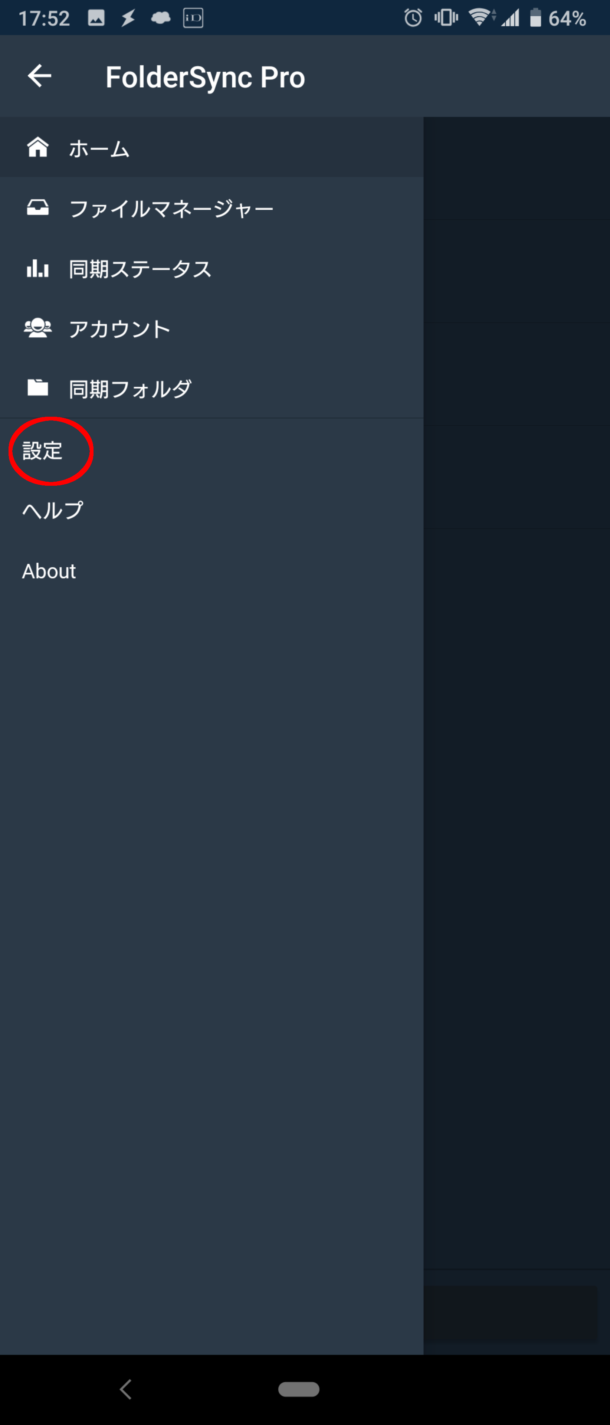
ストレージの項目にあるtempフォルダをタップ
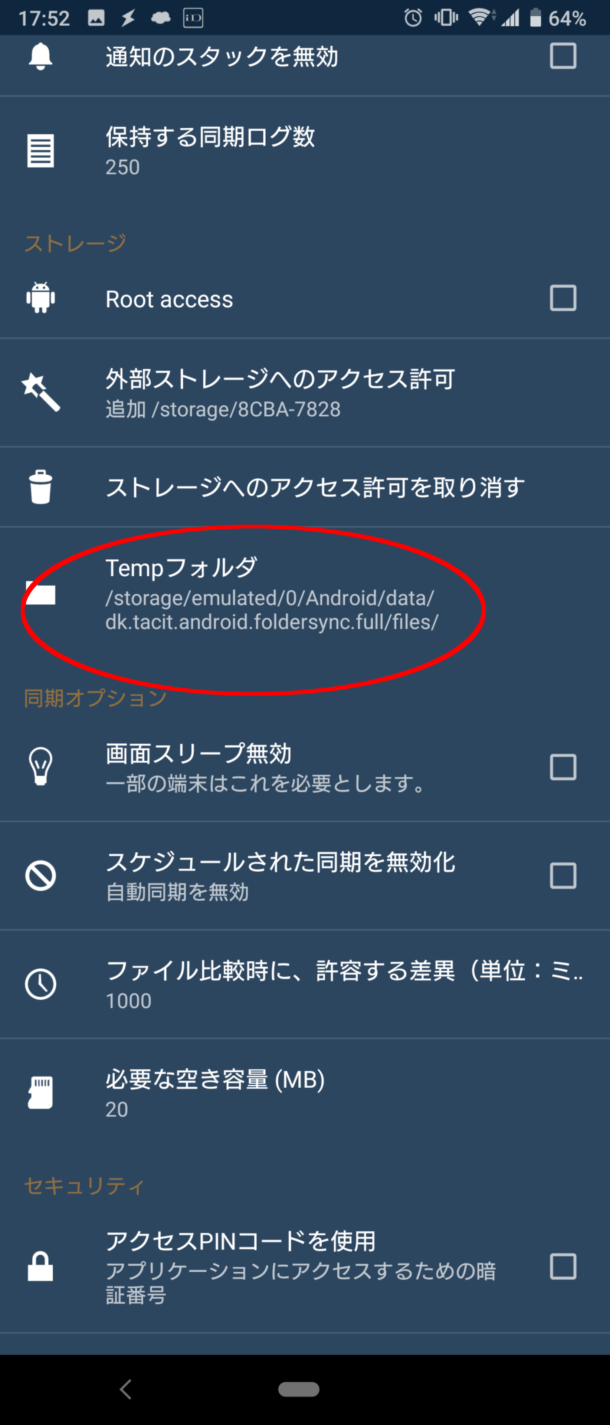
実際に存在するフォルダを指定します(動作的には実在するフォルダを指定すればどこでもいいんですが、今回は恐らく FolderSync が意図しているであろう下記のフォルダを設定してみました。
storage/emulated/0/Android/data/dk.tacit.android.foldersync.full/files/
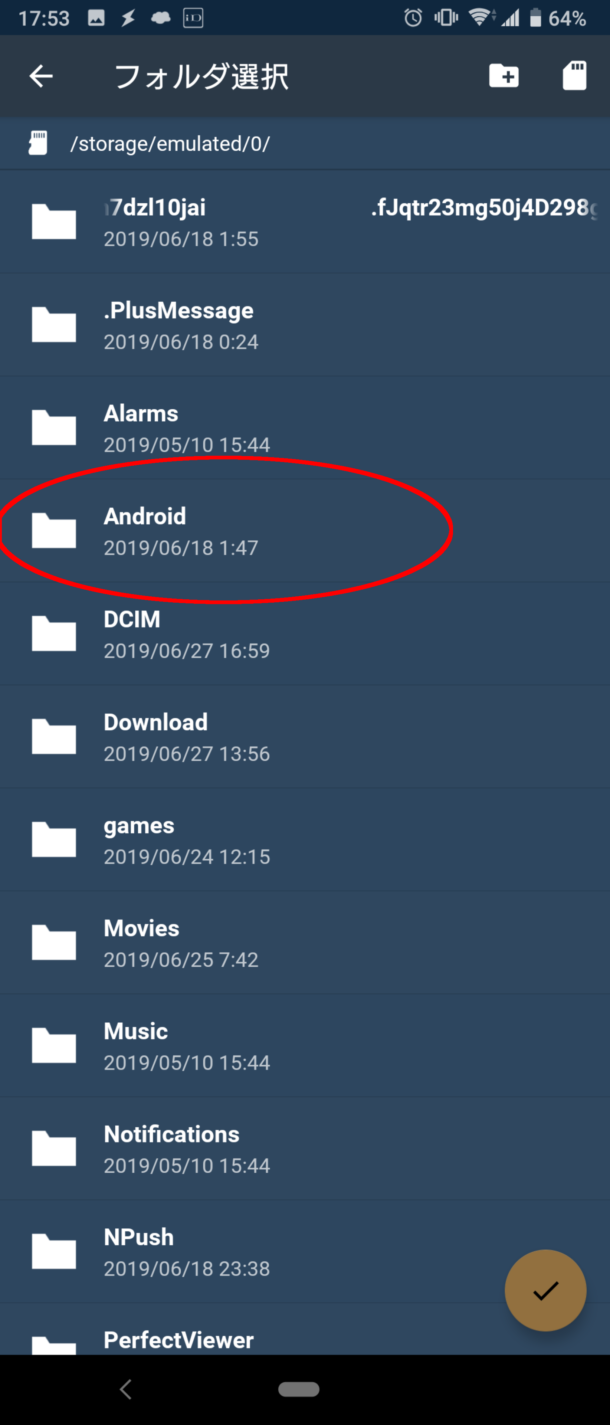
出てきた画面の「Android」から順に「data」→ 「dk.tacit.android.foldersync.full」→「files」の順にタップしていきます。※無料版だったりアプリのバージョンによってはdk.tacit.android.foldersync.fullの部分が多少違うかもしれません
目的の「files」フォルダにたどり着いたら右下のチェックボタンをタップして設定完了
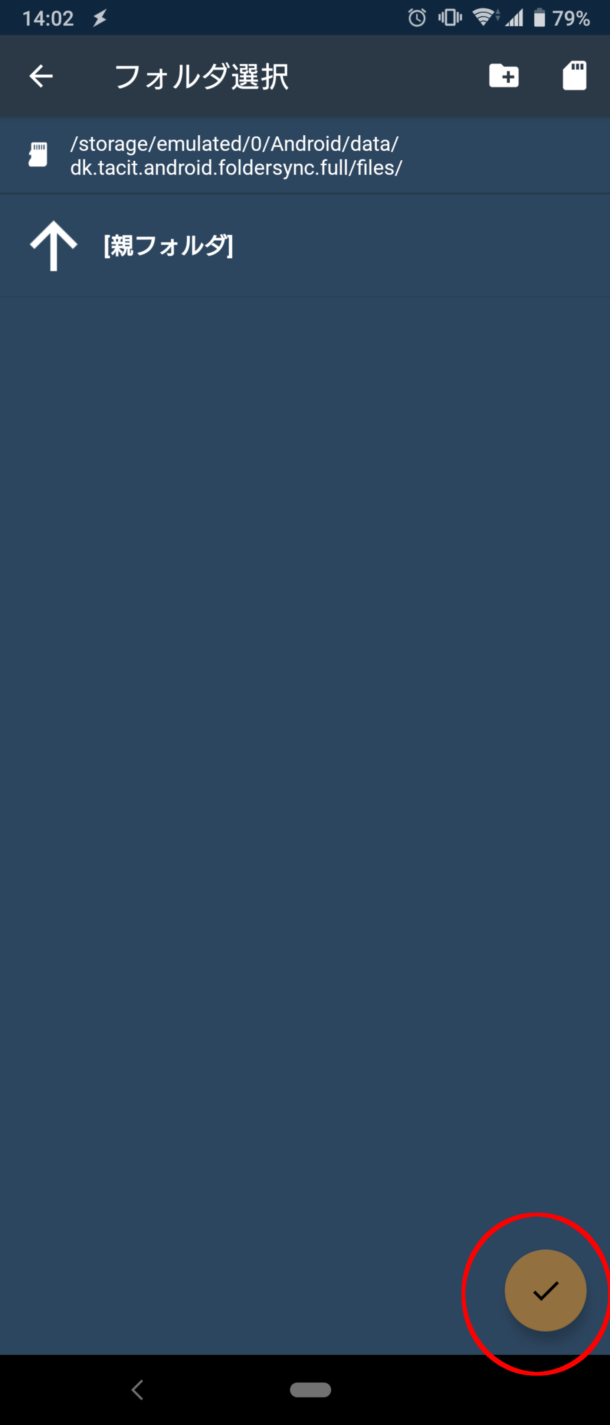
ついでに設定の下の方にあるバックアップフォルダも同じ場所を指定しておくと安心かも。
これで無事にDropbox→新機種ストレージにファイルを送ることが出来るようになりました。
FolderSyncでunknown errorが出まくってる方は試してみてください
 | 佐藤芳樹 インプレスR&D 2015年06月 売り上げランキング :
|
この記事を読んだ人はこんな記事も興味あるかも
-
前の記事

Xperia XZからXperia 1に機種変更 2019.06.27
-
次の記事

夏の夜更かしに「ゾンビキッズ」 2019.08.03
![ブロンプトン専用チャイルドシート[Pere]を個人輸入してみた](https://nonbiri.work/wp-content/uploads/2016/10/E-shop-Milian-Parts2_0-150x150.png)


